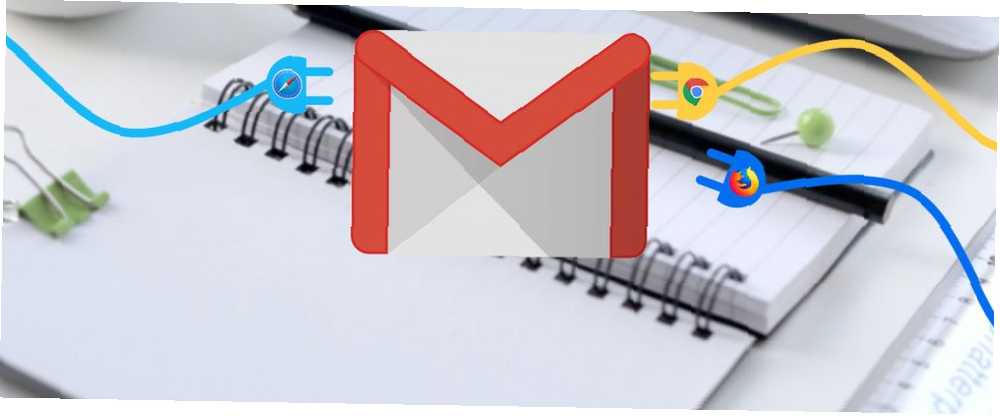
Gabriel Brooks
0
5076
658
Les alias de messagerie sont un moyen simple d'obtenir de nouvelles adresses e-mail dans Gmail sans avoir à vous inscrire à nouveau pour un compte..
Créer un alias est aussi simple que d’ajouter un + connectez-vous à votre nom d'utilisateur Gmail suivi d'un mot clé de votre choix. Tout courrier électronique envoyé à cette nouvelle adresse se retrouvera toujours dans votre boîte de réception Gmail, mais affichera un message distinct. À adresse différente de votre adresse Gmail principale.
Voici comment utiliser cette fonctionnalité à votre avantage pour mieux gérer votre boîte de réception Gmail..
1. Recevoir des rappels de tâches
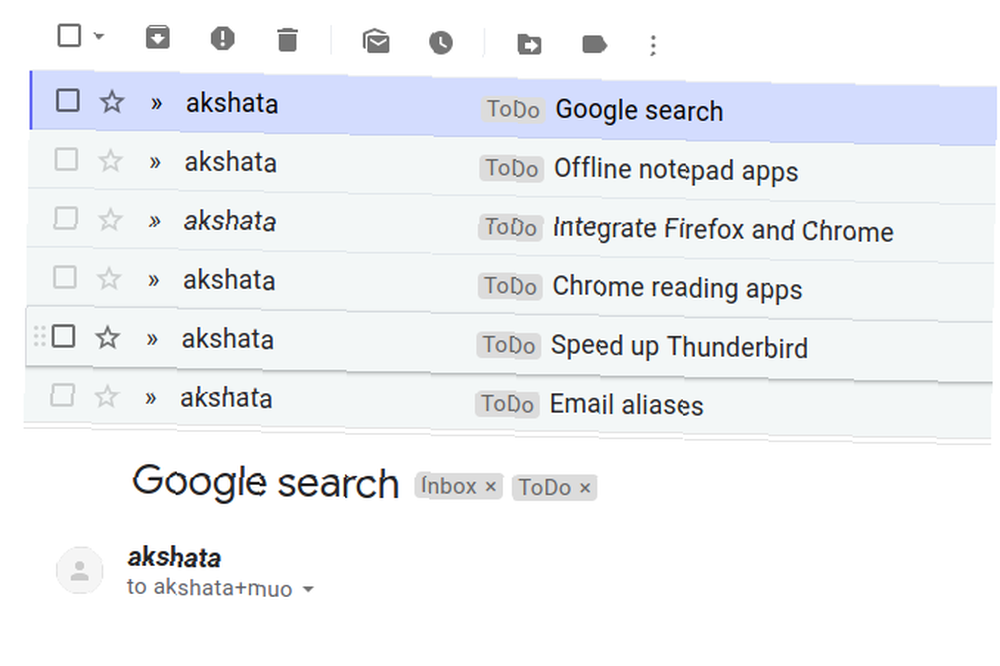
Les tâches que vous devez prendre en charge continuent de bouillonner à la surface de votre esprit de temps en temps jusqu'à ce que vous les notiez quelque part. Heureusement, en ces temps numériques, il est facile de mettre à jour votre liste de tâches et de la visualiser de partout, à tout moment, avec un smartphone.
Si vous n'avez pas de smartphone à portée de main, pas de problème. Les alias Gmail peuvent vous aider ici. Vous pouvez vous envoyer des rappels rapides en envoyant des tâches par courrier électronique depuis n'importe quelle adresse à un alias dédié, par exemple:, [email protected]. (Le +travail le bit de l'adresse constitue l'alias.)
Création d'un filtre Gmail
Vous souhaitez que Gmail organise les e-mails de rappel de tâches entrantes sous une étiquette spéciale (par exemple,, Faire) tout de suite? Nous vous recommandons de configurer un filtre pour eux. Pour créer le filtre, cliquez d'abord sur le équipement icône en dessous de votre photo de profil en haut à droite dans Gmail et sélectionnez Réglages dans le menu qui apparaît.
Ensuite, dans les paramètres Gmail affichés, basculez vers le Filtres et adresses bloquées languette. Clique sur le Créer un nouveau filtre lien qui se trouve sous la liste des filtres existants.
Pour les critères de filtre, entrez l’alias que vous souhaitez utiliser pour les tâches dans À champ et cliquez sur Créer un filtre. Dans la boîte de dialogue suivante, sélectionnez le Appliquer l'étiquette case à cocher et définir / créer une étiquette appropriée à partir du menu déroulant correspondant. Terminez avec un clic de la Créer un filtre bouton.
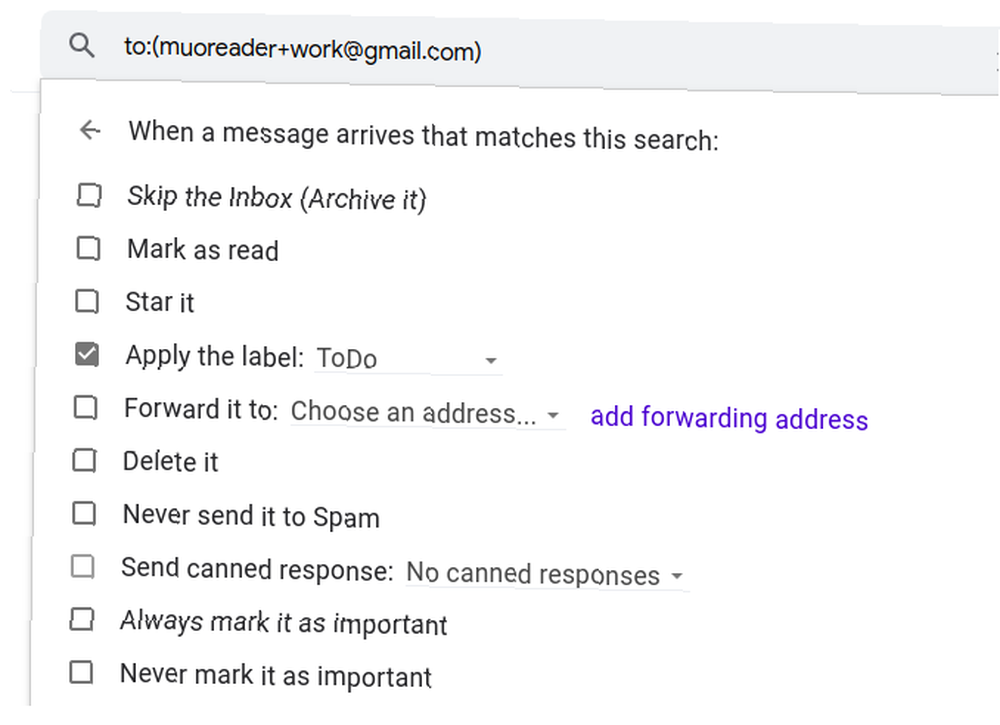
Vous pouvez utiliser la liste des e-mails de rappel collectés sous le Faire étiqueter comme votre liste de tâches à faire ou vous pouvez déplacer leurs tâches vers n’importe quelle application de tâches à faire de votre choix.
Si vous utilisez Google Tasks, ouvrez un e-mail de rappel et ajoutez-le à Google Tasks directement à l'aide du Ajouter aux tâches option. Vous trouverez l'option dans le Plus menu.
N'hésitez pas à créer un nombre illimité d'alias et d'étiquettes pour obtenir le niveau d'organisation dont vous avez besoin!
2. Couvrez une adresse e-mail privée
Si vous souhaitez que votre adresse électronique professionnelle ou l'une de vos adresses personnelles reste confidentielle, un alias peut vous aider..
Par exemple, supposons que vous souhaitiez recevoir certains e-mails pendant la journée au travail, mais que vous ne souhaitiez pas partager votre adresse e-mail professionnelle. Le truc ici est de:
- Partagez un alias Gmail au lieu de votre adresse électronique professionnelle..
- Ajoutez votre email professionnel en tant qu'adresse de transfert dans votre compte Gmail..
- Créez un filtre pour transférer les emails reçus à l'alias vers votre email professionnel.
Expliquons ces étapes.
Choisissez un alias à partager avec d'autres au lieu de diffuser votre courrier électronique professionnel. (Nous utiliserons [email protected].)
À présent, accédez aux paramètres Gmail et passez à la Transfert et POP / IMAP languette. Clique sur le Ajouter une adresse de transfert sous le Expéditeur section. Entrez votre courriel professionnel dans la boîte de dialogue contextuelle qui s'affiche et suivez les instructions à l'écran pour ajouter et vérifier cette adresse électronique..
(Quitter le Désactiver le transfert bouton radio sélectionné - nous ne voulons transférer que des courriers électroniques spécifiques, pas tous.)
Maintenant, créez un filtre Gmail avec l’alias indiqué dans la liste À champ. Tout en spécifiant l’action que vous souhaitez exécuter par Gmail, sélectionnez le Le transmettre à case à cocher. Assurez-vous de sélectionner votre courriel professionnel dans le menu déroulant correspondant..
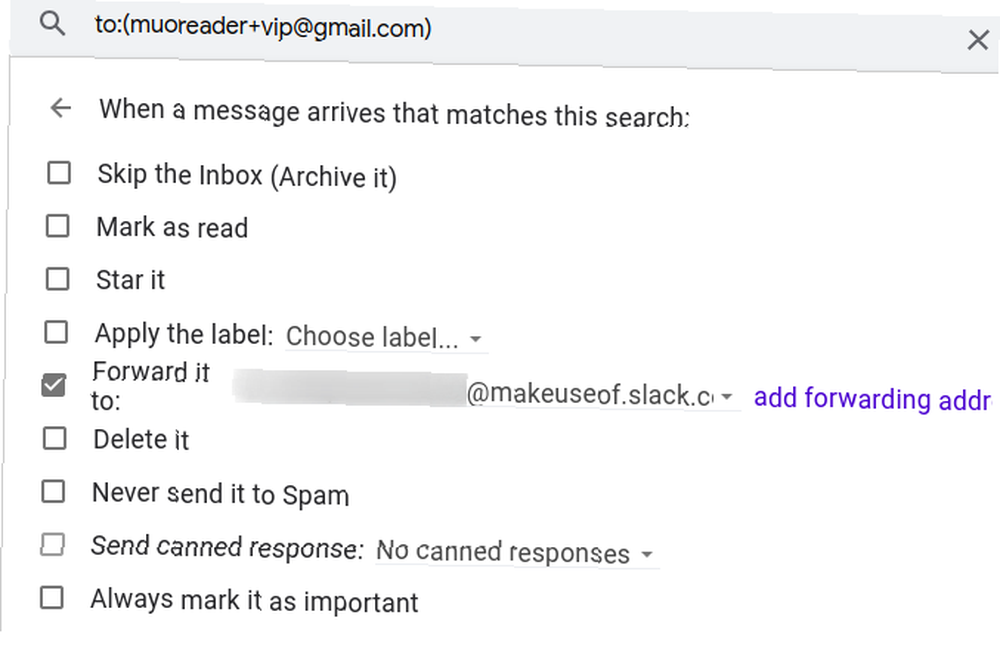
Avec ce filtre en place, tous les e-mails que vous recevez sur l'alias Gmail que vous avez partagé sont transférés vers votre e-mail professionnelle..
Vous pouvez utiliser la même approche pour transférer un courrier électronique vers n'importe quel courrier privé que vous avez. Si vous commencez à recevoir des messages ou des courriels inappropriés que vous ne souhaitez pas recevoir dans ce compte, continuez et supprimez le filtre..
3. Accéder aux données importantes à la demande
Nous avons vu comment utiliser des alias pour rassembler des rappels de tâches. Voyons maintenant comment les utiliser pour accéder aux anniversaires, à votre liste d'épicerie hebdomadaire, aux noms de serveurs ou même à des notes explicatives. Avec une combinaison d'alias et de réponses prédéfinies 4 façons d'utiliser de manière créative des réponses prédéfinies pour la productivité des courriers électroniques 4 façons d'utiliser de manière créative des réponses prédéfinies pour la productivité des e-mails Si vous êtes efficace, vous agissez correctement. C'est pourquoi vous devez utiliser des filtres de messagerie et planifier le temps de messagerie. Une astuce consiste à préparer des réponses prédéfinies pour les courriels que vous écrivez fréquemment. , vous pouvez créer toutes sortes de listes et de notes pour y accéder de n'importe où avec un email.
L'idée ici est de:
- Créez une réponse prédéfinie avec les données auxquelles vous souhaitez accéder.
- Décidez d'un alias via lequel accéder aux données.
- Créez un filtre pour que Gmail réponde automatiquement avec la réponse prédéfinie lorsque l'alias reçoit un e-mail..
Pour créer la réponse prédéfinie, prenons comme exemple une liste d’anniversaires.
Ouvrir un Gmail Composer fenêtre et tapez / collez les détails d'anniversaire que vous voulez sous la main. Pour enregistrer le brouillon sous forme de modèle ou de réponse standard, regardez sous le bouton Plus d'options> Réponses prédéfinies pour trouver l'option pertinente. (Vous trouverez le Plus d'options bouton à côté du poubelle icône.)
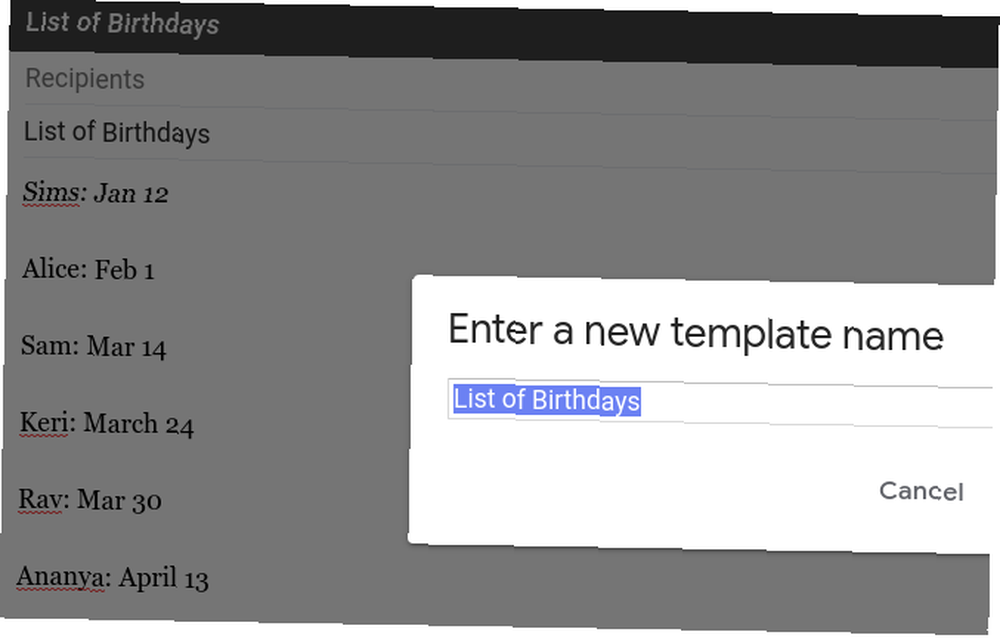
Nous utiliserons le nom Liste des anniversaires pour le modèle. Il est facile de mettre à jour ce modèle, car vous consultez votre compte Gmail tous les jours. Pour ajouter ou supprimer la date de naissance de quelqu'un, composez un courrier électronique, ouvrez des réponses préenregistrées et modifiez le modèle de liste de naissance selon vos besoins..
Appelons notre exemple d'alias pour les anniversaires [email protected]. Maintenant, il est temps de créer un filtre avec l'alias dans le À champ. Ensuite, sélectionnez le Envoyer une réponse préenregistrée Cochez la case correspondant au programme que vous souhaitez que Gmail soit exécuté. De plus, sélectionnez le Liste des anniversaires élément du menu déroulant correspondant.
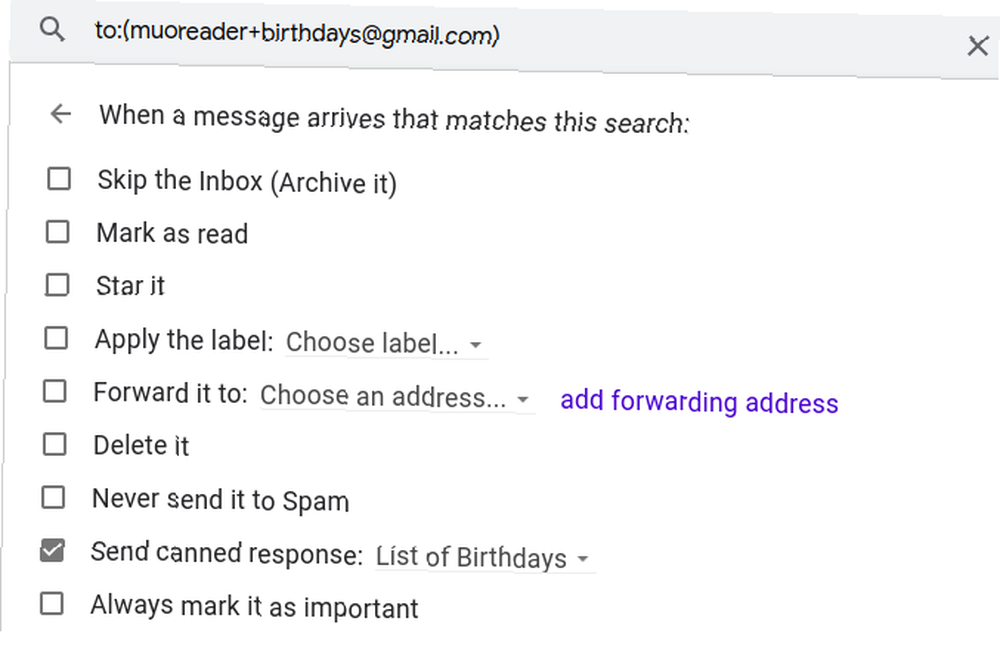
Avec ce filtre en place, chaque fois que vous envoyez un alias par courrier électronique, Gmail vous enverra une réponse automatique avec le message. Liste des anniversaires Une réponse toute faite. Assez cool, non? (Le sujet et le contenu de l'email que vous envoyez sont sans importance ici.)
Soyez créatif avec des alias de messagerie dans Gmail
Les alias vous permettent de créer facilement une nouvelle adresse e-mail en un instant et de trier votre boîte de réception Gmail. Comment trier votre boîte de réception Gmail par expéditeur, sujet et libellé. Comment trier votre boîte de réception Gmail par expéditeur, sujet et libellé secret de la gestion de Gmail: découvrez comment trier votre boîte de réception Gmail à l'aide de filtres tels que le sujet, l'expéditeur et les libellés. . C'est à vous de faire preuve de créativité avec eux pour organiser votre boîte de réception et votre vie. Et maintenant vous savez par où commencer!











